Добавить учетную запись Google
Тип параметр в поле поиска, чтобы найти параметр настроек. Нажмите на настройки значок, чтобы открыть окно настроек.
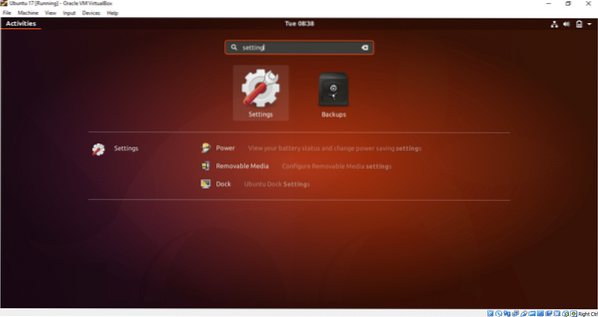
Нажмите на Онлайн-аккаунты вариант. Список различных облачных учетных записей отобразится для добавления. Для Google диска вам необходимо добавить учетную запись Google. Итак, нажмите на Google вариант.
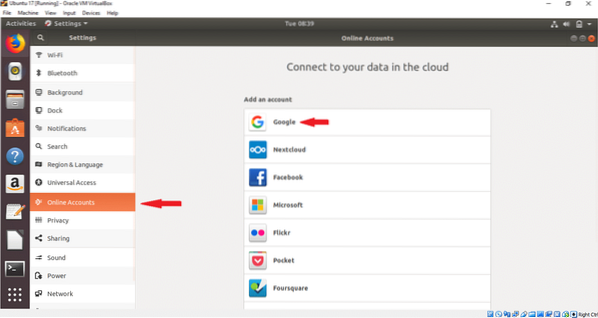
Введите любое существующее имя пользователя учетной записи Google и нажмите СЛЕДУЮЩИЙ кнопка.
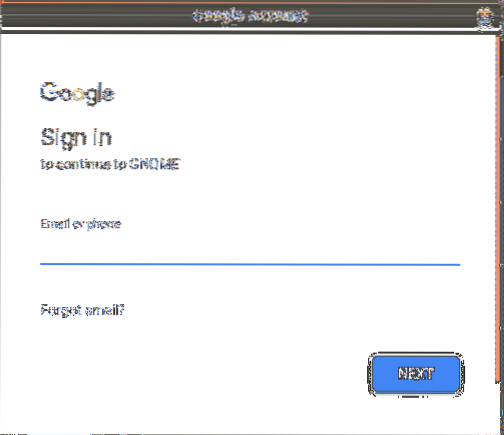
Введите пароль соответствующей учетной записи и нажмите СЛЕДУЮЩИЙ кнопка.
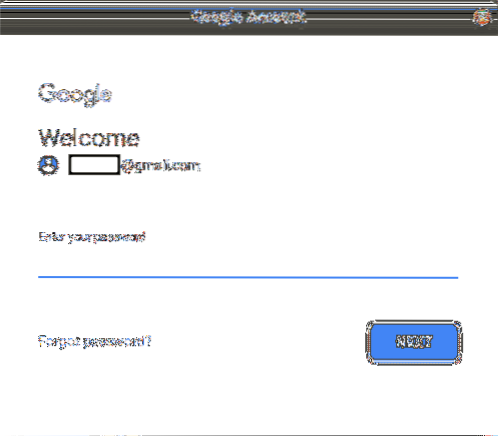
На следующей странице он запросит разрешение на выполнение различных задач. Нажмите на ПОЗВОЛЯТЬ кнопка, чтобы дать разрешение.
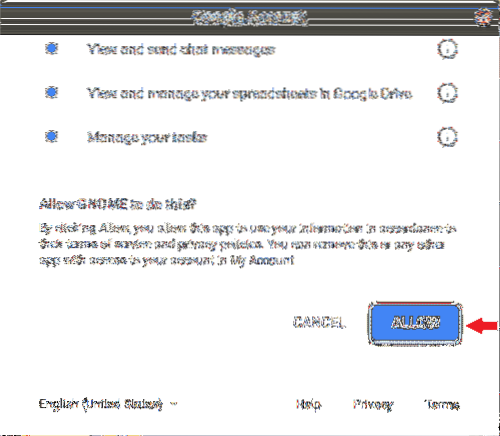
На следующей странице вы можете изменить настройки по умолчанию, нажав кнопку НА или же ВЫКЛЮЧЕННЫЙ кнопка. Измените настройки в соответствии с вашими предпочтениями. Нажмите на крестик справа, чтобы закрыть окно. Если вы не хотите добавлять учетную запись, просто нажмите Удалить учетную запись кнопка.
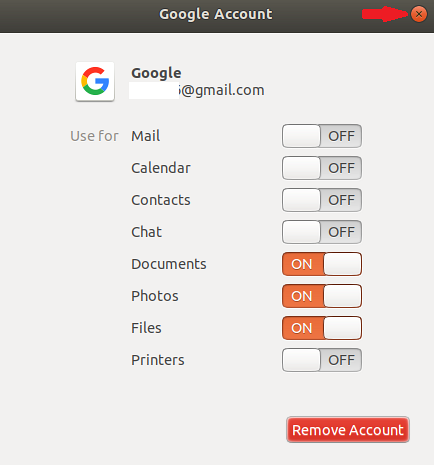
После нажатия кнопки с крестиком учетная запись Google будет привязана к системе, и ваша учетная запись отобразится в списке.
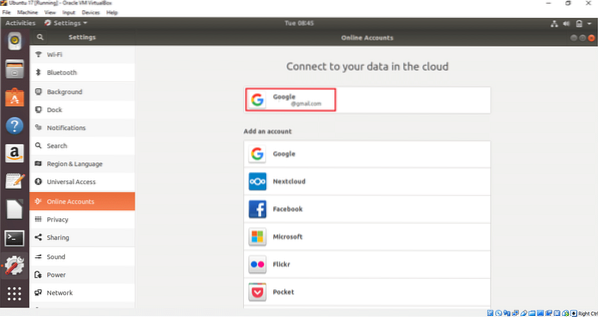
Ваш диск Google готов к использованию. Теперь вы можете легко добавлять или удалять файлы и папки на диск. Откройте окно файлов и дважды щелкните учетную запись Google с левой стороны, чтобы смонтировать диск с вашей операционной системой. Если у вас есть ранее загруженный контент, он будет отображаться здесь. В прикрепленной учетной записи нет содержимого, поэтому список файлов пуст.
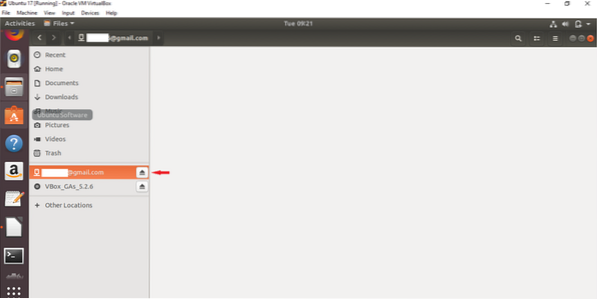
Теперь выберите любые файлы и папку на локальном диске и выберите Скопировать в… опция из всплывающего меню. Здесь выбраны два файла изображений для загрузки на прикрепленный Google диск.
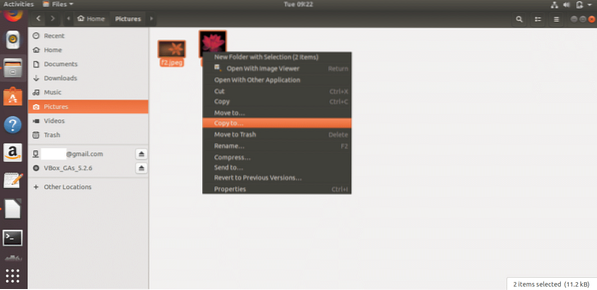
Щелкните прикрепленную учетную запись Google и нажмите Выбирать кнопка в правом верхнем углу окна.
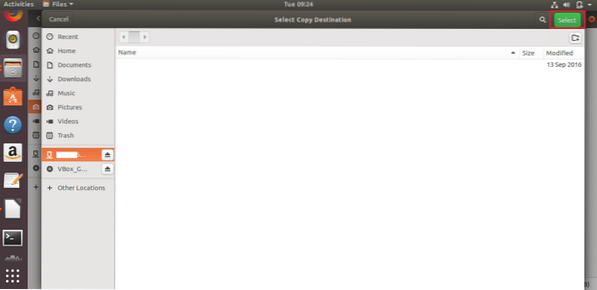
Файлы изображений будут скопированы на Google диск. Аналогичным образом вы можете добавить другие файлы и папки в папку на диске.
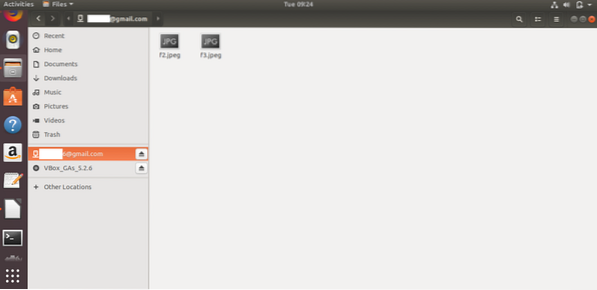
Если вы хотите удалить какой-либо документ с Google Диска, просто выберите файлы или папки и выберите Удалить навсегда опция из всплывающего меню. Вы можете легко открыть любой документ с диска, нажав на него.
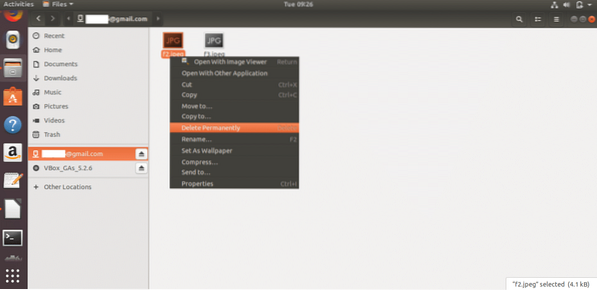
Значок диска будет отображаться на рабочем столе после добавления и подключения учетной записи Google. Вы можете получить доступ к диску, также нажав на этот значок.
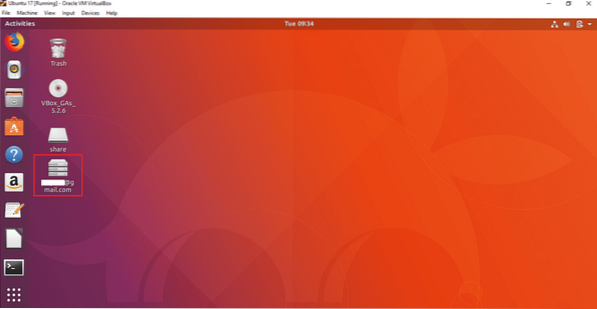
Вы можете отсоединить диск из окна файлов или рабочего стола. Щелкните правой кнопкой мыши значок диска Google на рабочем столе и выберите Размонтировать опция во всплывающем меню для отключения диска от системы.
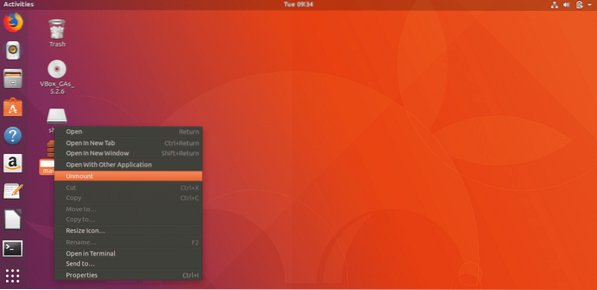
Выполнив указанные выше простые шаги, вы можете легко подключить одну или несколько учетных записей Google в операционной системе Ubuntu и получить доступ к связанному диску Google для хранения необходимого содержимого в хранилище диска Google. Если ваш компьютер выходит из строя по какой-либо причине, вы можете легко восстановить важные данные с места на диске.
 Phenquestions
Phenquestions


